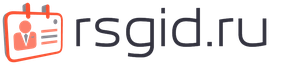Каждый раз из поездок мы привозим с собой гигабайты фотографий со всеми возможными пейзажами, достопримечательностями, выражениями наших лиц... Но бесспорно, красоту и шарм новых мест не хуже (а порой и намного лучше) передаёт видео. Мы расскажем, как создать действительно качественные клипы, используя самые интересные эффекты.
Таймлапс
Естественно, самым популярным и одним из самых эффектных является таймлапс. Его секрет заключается в склейке кадров в одну ускоренную историю. И это один из тех эффектов, которые помогают нашему глазу увидеть намного больше. Например, с помощью таймлапса вы за несколько минут сможете показать близким, оставшимся дома, закат в высочайших горах, приливы или отливы, приход циклона или то, как распускаются утром экзотические цветы. Главное - выбрать подходящую технику, которая поможет вам передать всю красоту и уникальность происходящего.
По словам профессионального фотографа Дмитрия Моисеенко, который известен своими аэропанорамами, для таймлапса подойдут многие камеры Nikon: D750 , D610 , D810 , D5300 и другие - эта функция есть даже на недорогих фотоаппаратах. Кроме того, неплохо справится с задачей линейка экшн-камер Nikon KeyMission , которые порадуют вас ещё и своей компактностью.
«Лайфхак для тех, кто снимает таймлапсы: перед съёмкой убедитесь, что на камере чистая матрица и на ней нет пылинок. Одно дело на пост-обработке почистить от „мусора“ одну фотографию, и совсем другое, скажем, 750 кадров. И не надейтесь на автосинхронизацию в Лайтруме - по закону Паркинсона, пылинка расположится на самой динамичной части сюжета», - советует Дмитрий.
В целом, если вы создаёте таймлапсы впервые, постарайтесь использовать избитые (хоть и красивые) сюжеты только для тренировок. Ищите новые ракурсы, новые истории, чтобы смотреть на это было не только приятно, но и интересно (к примеру, сюжеты, при которых финал таймлапса не очевиден).
Эффект присутствия
Согласитесь, в моменты наивысшей степени восторга мы часто жалеем, что наши близкие не могут разделить с нами эти эмоции. Особенно, в путешествиях. Да, безусловно фотографии потом помогут родным и друзьям представить, каким красивым был пейзаж или насколько величественным был тот водопад, но полный эффект присутствия сможет дать только съёмка 360°.
С помощью панорамного видео вы можете запечатлеть не только то, что видим прямо перед собой, но и то, что обычно остаётся за кадром - слева, справа, сверху и т. д.). Представьте, как будут удивлены ваши родные, просмотрев панорамную видеозапись заката в горах, подъёма или спуска с красивейшего склона, прогулки по морю... И снова верным помощником остаётся экшн-камера Nikon KeyMission 360 . И не обращайте внимание на небольшой размер гаджета: при весе менее 200 граммов она создаёт видеоролики в качестве 4K UHD, а два сверхширокоугольных объектива NIKKOR с каждой стороны камеры снимают два изображения, которые затем объединяются в одно целое. Согласитесь, такие клипы - достойное дополнение домашней трэвел-коллекции!
Остановись, мгновение
Как ещё мы можем удивить родных и друзей по возвращении из путешествия? Конечно же, сделав несколько видео с эффектом замедления. Особенно это пригодится, если вы отдыхали активно: на лыжах или сноуборде в горах, покоряли волны на сёрфе или рассекали по новой местности на скейтборде. В основном есть два варианта: либо вы снимаете сами, и здесь вам снова не обойтись без малышек KeyMission , которые имеют функцию замедленной съёмки. Либо вы просите ваших спутников побыть операторами и заснять со стороны ваши экстремальные достижения. Только в этом случае вы не сможете полностью контролировать процесс, а для полноценной камеры может понадобиться специальный чехол (особенно, на воде).
Отращиваем крылья
Есть и ещё один способ на долгие годы запечатлеть места, где вы путешествовали. Хоть это и сложнее, как минимум, физически, но поверьте, что качественная аэропанорама вызовет у зрителей неподдельный детский восторг. Одно из главных условий - желание хоть несколько раз за путешествие рано встать и поохотиться за светом. «Главное качество для пейзажника и того, кто снимает аэропанорамы, - умение рано вставать, - утверждает Дмитрий Моисеенко. - Потому что самый красивый свет - на закате и рассвете. Второе - чувство композиции. И третье - что, впрочем, у меня частенько хромает, - это видение переднего плана».
Старайтесь заранее хоть немного изучить местность, панораму которой хотите сделать. Это поможет вам максимально быстро сориентироваться на местности и потратить основное время на съёмку, а не на поиск «той самой» локации, света, расположения и т. п. По опыту Моисеенко, снимать панорамы лучше со специальным шестом или длинным штативом с уровнем и площадкой, куда вы сможете установить камеру в вертикальном положении (самим фотоаппаратом вы будете управлять с помощью д/у-пульта).
А объективы, которые лучше всего, по мнению Дмитрия, подойдут для такого жанра, это универсальный для моря и города
Timelapse – это эффектный и очень популярный вид фото и видеосъемки при пониженном количестве кадров. В результате на обычной скорости получается ускоренное проигрывание картинки. Таким образом можно снимать различные явления и процессы (бегущие облака, движение на городских улицах, таяние льда), которые занимают несколько часов по времени, а затем показать их в ролике за одну минуту.
Однако многие не решаются попробовать себя в таймлэпсе, так как уверены, что данный эффект осуществим только на продвинутых зеркальных камерах. На самом деле, снять интересное ускоренное видео можно с помощью смартфона на Андроид.
В нашей статье мы пошагово расскажем, как сделать timelapse на мобильном устройстве, и что для этого необходимо.
Шаг 1. Подготовка смартфона
Для съемки качественного timelapse важно соблюсти определенные условия, чтобы не разочароваться в конечном результате. И начать нужно, собственно, с самого гаджета:
- В смартфоне должна быть установлена хорошая камера, которая способна снимать даже в сложных условиях, например, в сумерках.
- Проследите за тем, чтобы в девайсе был большой объем памяти. Одна минута видео в высоком разрешении занимает от 100 до 300 Мб. Поэтому перед съемкой таймлэпса нужно либо освободить побольше места в памяти устройства, либо настроить в камере сохранение фото и видео на внешнюю sd-карту.
- Зарядите смартфон на 100%. Дело в том, что съемка timelapse может занять не один час. Если вы не уверены, что емкости аккумулятора хватит на весь процесс подготовки таймлэпса, подключите зарядное устройство или power-bank.
- Чтобы случайный звонок не нарушил всю работу, настройте режим «Не беспокоить». Сделать это можно в разделе «Профили» в настройках телефона. В крайнем случае, можно вытащить сим-карту из мобильника.
Среди смартфонов компании Fly для создания timelapse по всем необходимым параметрам идеально подойдут модели с мощными процессорами, камерами на 13 Мп и емкими аккумуляторами:
- Fly Selfie 1
- Fly Cirrus 16
- Fly Cirrus 14
- Fly Cirrus 13
- Fly Cirrus 12
- Fly Cirrus 7
Кстати, можно также использовать как внешний зарядник за счет емкой батареи на 5000 мАч, а Fly Selfie 1 позволяет задействовать для съемки timelapse и фронтальную камеру – ее разрешение составляет 13 Мп.
Шаг 2. Стабилизация смартфона
Съемка timelapse проводится на прочно зафиксированном устройстве. Если снимать видео с рук, дрожание камеры может сильно испортить эффект ускоренного видео. Поэтому смартфон нужно закрепить в штативе. Подробно о том, как и с помощью чего это можно сделать, читайте в нашей статье «Штатив для смартфона» . Оптимальным вариантом считается штатив-тренога или гибкий держатель.
Впрочем, стабилизатор для смартфона можно сделать и своими руками из подручных средств. Для этого понадобится пара бельевых прищепок и ручка (подойдет также толстый фломастер или карандаш). Вот такой штатив для Fly Cirrus 12 мы сделали всего за пару минут:

Шаг 3. Поиск идеи
Понятно, что снимать статичный объект с помощью таймлэпс не имеет смысла. Объекты в кадре должны двигаться, даже если это занимает несколько часов. И здесь ваши возможности как оператора безграничны. Самое очевидное – установить камеру в окне, снимая людную улицу или движение транспорта. Эффектное видео может получиться, если на небе плывут красивые кучевые облака.
Впрочем, отличное видео получится не только в городской среде. Установив смартфон в поле или в лесу, можно сделать красивый ролик с движением насекомых или падением листвы.
Шаг 4. Выбор приложения
За последние несколько лет для Андроид было выпущено немало приложений, созданных для съемки timelapse. Мы выбрали самые удобные и надежные, с которыми справится даже неопытный пользователь.

Андроид-приложение, которое позволяет создавать два типа timelapse:
- Photo Lapse
- Video Lapse
Первый тип можно использовать для фиксации процессов, которые занимают по времени несколько дней или недель, например, похудение, набор мышечной массы или рост цветка. Соответственно, второй тип подойдет для съемки движения объектов в кадре. Готовое видео можно прямо из приложения добавить в YouTube, а также посмотреть лучшие таймлэпсы других пользователей.

Многофункциональный приложение для создания потрясающих покадровых видеороликов на устройстве. Framelapse позволяет создавать эффектные таймлэпсы без особых усилий благодаря простому и интуитивно понятному интерфейсу.
Основные функции приложения
- Интервал кадров для регулировки скорости
- Длительность видео
- Набор для автоматической остановки записи
- Встроенный калькулятор, для корректировки продолжительности записи
- Опции автоматической фокусировки.
- Автоспуск, баланс белого, цветовые эффекты, компенсация экспозиции
- Разрешение видео и вращение.
- Мгновенное воспроизведение и быстрый рендеринг
- Индикатор количества кадров
Для новичков в timelapse приложение содержит подробное руководство, а также список часто задаваемых вопросов.

Обширный набор настроек и простота в освоении – за это приложение Lapse It любит огромное количество пользователей. В удобном меню программы можно задать частоту съемки, выбрать качество до 1080р, наложить музыку, экспортировать в H264, MP4, MOV и FLV.
Здесь же можно посмотреть и вдохновиться лучшими timelapse-роликами и добавить свой собственный шедевр.
Шаг 5. Съемка timelapse
Итак, если вы подготовили смартфон, придумали идею, подобрали приложение и установили гаджет на штатив, можно приступать к съемке. В нашем случае мы использовали приложение Time Lapse Camera для демонстрации таяния кубика льда.
Работать с приложением чрезвычайно просто:
- Выберете тип таймлэпса (в нашем случае, видео)
- Откройте боковое меню
- Выберете разрешение (лучше установить максимальное)
- Назначьте интервал кадров (от 6 до 24 секунд)
- Выберете максимальную продолжительность (от 1 минуты до бесконечности)
При желании можно выставить таймер начала записи и фильтр. Мы использовали дефолтные настройки, выбрав максимальное разрешение, интервал в 6 секунд и неограниченную длительность. В итоге 30 минут записи приложение сложило в 8 секунд. Результат можно посмотреть в данном видео:
Теперь вы знаете, что такое timelapse, как снимать подобные ролики на смартфон, и что для этого нужно. Сделали крутое видео? Поделитесь ссылкой на него в комментариях к данной статье!
Таймлапс довольно интересная техника, находящаяся на грани фото и видео. В последнее время она приобрела заметную популярность, не смотря на то что сама техника существует уже десятки лет. Раньше таймлапс применялся в основном для съемки и изучения медленно протекающих процессов и использовался в научных целях. Правда называли его по другом — покадровая съемка, съемка с интервалом или цейтраферной съемкой.
Но перейдем к делу. Если кратко, то таймлапс это ролик смонтированный из множества фотографий, сделанных с определенным интервалом и как правило с одной и той же точки. Интервал при этом может быть разным, от секунды до нескольких часов. Это зависит только от того, что вы хотите добиться в конечном итоге.
Подготовка к съемке таймлапса
Подготовка начинается с главного — принятия решения о том, что именно снимать. Один из самых простых и популярных сюжетов, съемка жизни города. Всегда есть динамика, а снимать можно хоть с крыши своего дома, хоть из своего собственного окна. Поэтому если вы решили потренироваться, то начать стоит именно с подобного сюжета. Но если вы хотите сделать что то по настоящему оригинальное и захватывающее, то придется напрячь фантазию.
Самое главное — итоговый ролик должен быть не хаотичным сборищем двигающихся объектов, а полноценным минифильмом с плавным развитием событий.
Таймлапс про Дубай. Съемка городов — один из самых популярных сюжетов для таймлапсов
Timelapse целиком построен на динамике в кадре, причем динамике последовательной. Иначе теряется вся суть. Сделать таймлапс на статичных картинках, где ничего не меняется со временем конечно можно, но он мало кому будет интересен.
Поэтому, прежде чем приступить к съемке, трижды подумайте — какая именно динамика будет в кадре. Самое простое что приходит на ум — движения машин, людей, облаков, каких то других объектов. Но динамика может заключаться и в другом. Вспомните научные ролики, которые вы наверняка видели в детстве, ведь это все были таймлапсы, снимающие физические процессы — как кусок льда превращается в лужу, как прорастает зерно и появляется растение, как меняется форма объекта со временем, как оставленный на столе кусок хлеба превращается в сухарь и т.п.
Что потребуется для съемки таймлапса?
Во первых фотоаппарат. Вопреки некоторым мнениям, для съемки таймлапса не требуется супер дорогая камера с кучей приспособлений. Нет, конечно те, кто занимается профессионально съемками таймлапса будут утверждать обратное и будут по своему правы. Специальные приспособления и дорогие камеры позволят сделать что то особенное и облегчит работу фотографу. Но снять таймлапс можно и на совсем простую камеру. Это то же самое что и с обычной фотографией. Для того чтобы снять отличный пейзаж или портрет, вам совсем не обязательно иметь исключительно топовую полнокадровую камеру, навороченное световое оборудование и кучу ассистентов.
Итак для начала вам потребуется практически любой цифровой фотоаппарат. Главное, чтобы на нем была возможность делать снимки через определенный интервал. В некоторых руководствах по таймлапсу есть указания что съемка должна соответствовать частоте видео — 24 кадра в секунду. Но это не так. Во первых таких скорострельных камер не так много, во вторых, зачем превращать таймлапс в полный аналог видео? В этом нет смысла. Смысл таймлапса именно в том, чтобы уместить длительный процесс в очень короткий промежуток времени. Показать целые сутки из жизни города всего за 10 секунд или как растение вырастает не за месяц, а всего за минуту.
Невероятно красивый тайлапс про альпинистов на Эвересте
Другая важная составляющая — пульт ДУ, чтобы минимизировать возможные встряски камеры во время спуска затвора. В идеале — программируемый пульт со встроенным таймером. Пульты можно поискать как оригинальные (Canon, Nikon) так и сторонних производителей.
В некоторых камерах, есть возможность интервальной съемки прямо в настройках камеры. Например такая возможность есть в Nikon d200/300/700/7000, почитайте внимательно инструкцию к своей камере, возможно вы будете приятно удивлены наличием подобной возможности
Если такой функции нет, есть другой путь — можно поискать альтернативные прошивки для вашей камеры, реализующие подобную функцию. Например для Canon, такие прошивки есть на сайте. Но это опасный путь — так как неофициальная прошивка от непонятно кого, может запросто угробить вашу камеру.
Третий путь — подключение камеры к ноутбуку или компьютеру и дистанционное управление ею при помощи фирменных утилит. Например Canon EOS utility. Здесь все зависит от того, имеет ли ваша камера возможность дистанционного управления с компьютера.
Если же ничего из этого у вас нет, то не отчаиваетесь. Вы всегда можете просто аккуратно нажимать на спуск затвора через строго определенный интервал. Да, это нудно, муторно, но «искусство требует жертв». Придумайте сценарий съемки, где вам не потребуется слишком короткий интервал между кадрами и задача существенно упроститься.
Одним из самых необходимых предметов для съемки таймлапса является штатив. Так как если камера сместиться даже не на много, это может привести к катастрофическим последствиям для итогового ролика.
Стоит так же подумать от размере карты памяти, особенно если вы снимаете в RAW и решили создать большой таймлапс на сотни кадров.
Ну а самое главное — иметь терпение. Особенно если вы планируете снимать таймлапс где то за пределами своей уютной квартиры. Учитывайте так же и погодные условия, особенно если вы решили снимать таймлапс зимой или осенью. Ведь вы можете банально замерзнуть, аккумуляторы могут быстро разрядиться на холоде, осенью может неожиданно пойти дождь и намочить камеру, если вы заранее не подумаете о том как ее закрыть.
Как сделать таймлапс. Приступаем к съемке
Итак самый простой способ.
Ставим камеру на штатив и надежно закрепляем. Выставляем настройки экспозиции в ручной режим. Отключаем автофокус. Отключить автофокус очень важно, так как на автомате, камера может сфокусироваться не на том объекте при съемке очередного кадра и на итоговом ролике вы получите «скачек» изображения. Так же стоит отключить все стабилизаторы изображения, они могут только вредить при съемке со штатива. Баланс белого лучше так же перевести в ручной режим, а саму съемку вести в RAW чтобы потом иметь больше возможностей для коррекции ошибок.
Когда все готово, сделайте несколько пробных кадров, чтобы убедиться в том, что экспозиция выбрана верна. Теперь самое важное, это определиться с интервалом. Какую либо точную рекомендацию тут дать сложно, так как интервал может зависеть от множества параметров. Начиная от самой сцены, заканчивая погодными условиями и скоростью ветра (если одним из элементов съемки являются облака).
Поэтому пробуйте и еще раз пробуйте. Начните например с того, чтобы заснять сцену с интервалом 1 кадр в 2-5 сек. Посмотрите что получилось и скорректируйте время. Не стоит делать слишком короткие интервалы. Помните, мы снимаем таймлапс, а не видео.
Если вы снимаете таймлапс в условиях слабой освещенности, то учтите, что интервал между кадрами должен быть как минимум вдвое больше чем выдержка. Например если выдержка 1сек, то интервал должен быть как минимум 2 сек.
Если вы собираетесь кропировать итоговый ролик в соотношение сторон принятое в видео (например 16:9), то учите это при компоновке кадра, так чтобы после кропирования важные детали не оказались за кадром.
Есть один нюанс, называемый «фликер диафрагмы», выражается он в изменении яркости экспозиции между кадрами и связан с техническими особенностями реализации диафрагмы на современных объективах. Для того чтобы снизить влияние данного эффекта попробуйте снимать на полностью открытой диафрагме. Кроме того, опять же стоит снимать в RAW, чтобы в случае возникновения данного эффекта, поправить экспозицию программно, в редакторе.
И последнее, думайте о зрителе. Ему будет скучно смотреть длинный ролик, если в нем не происходит ничего особенно интересного. Учтите это выбирая сюжет и интервал съемки.
Монтаж таймлапс ролика
Остается последний пункт. Как из всех снятых кадров сделать ролик. Первым делом нужно просмотреть все кадры и обработать фото — сделать цветокоррецию, коррекцию экспозиции и т.п. При этом важно, чтобы итоговое изображение на близлежащих кадрах визуально не сильно отличалось по данным параметрам. Если вы на одном из роликов задрали яркость сверх меры или слишком сильно изменили баланс белого — это моментально будет заметно в ролике.
После того как вся серия обработана, надо смонтировать ролик. Для этого подойдет любая программа для монтажа видео, например Adobe After Effects. Загружайте в программу снимки в виде отдельных кадров, накладывайте музыку, эффекты и т.п. Тут так же придется поэкспериментировать, чтобы достичь хорошего результата.
Ну и напоследок, один из самых масштабных и удивительных таймлапс роликов, сделанный из космоса, с борта МКС.
Таймлапс – это последовательно сделанные, с определенным промежутком, фотографии, соединенные в последствии в видеоряд. С его помощью можно запечатлеть длительно протекающие процессы в относительно короткий промежуток времени, например, жизнь города, движение автомобилей, восход и закат солнца, движение звезд и т. д. Зная некоторые простые правила, справиться со съемкой таймлапса может даже новичок.
Что же понадобится для съемки Timelapse?
- Штатив или любая другая устойчивая подставка под камеру.
- Объемная флеш карта.
- Фотоаппарат с функцией интервальной съемки.
- Пульт дистанционного управления.
- Ноутбук.
С чего начать?
Сначала нужно определиться со снимаемой сценой, прибыть на место заранее и произвести настройки.
Для таймлапса нам понадобится сделать сотни, а то и тысячи кадров с одинаковым промежутком времени между ними, для этого будем использовать интервальную съемку на фотоаппарате. Если в фотоаппарате нету такой функции, то подойдут специальные утилиты на ноутбуке, например, eos utility. Или можно нажимать вручную кнопку спуска затвора на пульте дистанционного управления (способ для чрезмерно целеустремленных).
А вот примерные промежутки для снимаемых сцен:
- 1-2 секунды между кадрами хорошо подойдут для съемки быстро движущихся объектов, людей, быстрых облаков, машин.
- 3-5 секунд будут оптимальны для более медленных сцен, например медленных облаков.
- 10+ секунд встречаются в таймлапсе намного реже, когда снимаемая сцена очень неторопливо движется, например туман на рекой.
Эти цифры приблизительны, и все зависит только от вас и ваших задумок. Если хотите, чтобы у вас в итоге картинка была более динамичной и резкой, делайте интервал побольше, если же, наоборот, хотите сделать сцену плавнее, то делайте минимальные промежутки.


Процесс съемки
- Ставим фотоаппарат на штатив.
- Переводим в ручной режим (Manual).
- Автофокус на объективе тоже выключаем, чтобы камера не наводилась на разные объекты и не было проблем с резкостью в дальнейшем.
- Баланс белого также ставим на ручное управление.
- Если есть стабилизатор, тоже выключаем, на камере и объективе.
- Выбор качества фото (RAW/JPEG) зависит от вас, JPEG сэкономит место на флеш карте, RAW даст возможность при постобработке внести коррекцию в получившиеся снимки, если что-то пойдет не так.
- Отключаем просмотр фотографий после съемки для экономии заряда аккумулятора.
- Надеваем бленду на объектив для избежания излишней засветки.
- ISO ставим минимальное, диафрагму прикрываем не сильно. F9-11 хватит, чтобы все объекты были в резкости. Выдержка на ваш вкус, фишкой таймлапса всегда была отличительная резкость картинки, поэтому при дневной съемке лучше всего ставить выдержку покороче, выдержка подлиннее используется, если мы хотим показать в кадре движение (не автомобили, а след фар от них, не застывшую воду в реке, а движение волн).
Учтите, что если вы снимаете в условиях недостаточной освещенности (выдержка более 1 секунды), то интервал между кадрами должен быть вдвое больше, чем выдержки, например при выдержке 2 секунды интервал будет 4 секунды.
Теперь все готово. Наводим вручную объектив на резкость. Начните с того, чтобы заснять сцену с интервалом в 2-5 сек, если не уверены, какой интервал подойдет лучше всего. Посмотрите, что получилось, и скорректируйте время.
Сделайте еще примерно 15-20 кадров, с помощью колеса прокрутки быстро просматриваем получившуюся сцену, если вас что-то не устраивает, то еще раз корректируете – и можно приступать к съемке.
Заранее рассчитайте необходимое количество кадров. Для 10-секундного ролика с частотой 24 кадра/сек (стандартная частота кадров для Европы), нам потребуется сделать 240 кадров. При интервале 1 секунда время съемки займет 4 минуты (240 кадров поделить на 60 секунд). При интервале 2 секунды – 8 минут и т. д.
Монтаж Timelapse ролика
Остается последний пункт. Создание ролика из отснятых фотографий. Первым делом нужно просмотреть все кадры и обработать их: сделать коррекцию цвета, света и т. п. При этом важно, чтобы финальное изображение на близлежащих кадрах визуально не сильно отличалось по данным параметрам. Если на одном из снимков переусердствовать с коррекцией, это обязательно будет заметно в ролике. Поэтому лучше проделать пакетную обработку фотографий.
После того, как вся серия обработана, нужно смонтировать ролик. Для этого подойдет любая программа для монтажа видео, например Adobe After Effects. Загружайте в программу снимки в виде отдельных кадров, накладывайте эффекты, фильтры, музыку и т. д. Здесь уже все на ваш вкус.
Напоследок несколько завораживающих Timelapse для вдохновения, творите с удовольствием!
1103

Ирина Дорош
«Самое простое – в нужный момент нажать кнопку»: искренний и интересный разговор с мастером по детской и семейной съемке.
рубрика: Интервью 07.12.2017
Полина Масленкова
Чтобы зимние кадры не получались слишком темными или пересвеченными, а снег на них – синим или серым, вам нужно знать несколько хитростей, которые позволят создавать красивые зимние фотографии и в мороз, и в снегопад.
рубрика: Вдохновение Идеи Инструкция Обучение Совет 11.12.2017
Полина Масленкова
Новогодние праздники – самая подходящая пора для создания ярких, красивых, позитивных кадров! Сегодня мы расскажем, как придать снимкам атмосферу волшебства с помощью самого праздничного эффекта – боке!
рубрика: Вдохновение Инструкция Обучение Совет 26.12.2017
Лили Сойер
В этом уроке вы узнаете, как нарисовать снег на фото двумя способами в Adobe Photoshop: при помощи кисти и слоев. Если на улицах и на ваших фотографиях не хватает снега, создайте его самостоятельно!
рубрика: Инструкция Обучение Фотошоп 12.01.2018
Кристиан Хойберг
рубрика: Вдохновение Совет 19.01.2018
Трэйси Мансон
О том, как делать красивые фотографии животных в естественных условиях их обитания, расскажет канадский фотограф Трэйси Мансон (Tracy Munson).
рубрика: Вдохновение Инструкция Обучение 24.01.2018
Полина Масленкова
Можно ли фотографироваться в общественных местах? А можно ли снимать посторонних людей на улице? На все эти вопросы вы найдете ответы в этой статье.
рубрика: Совет 31.01.2018
Андрей Барило
рубрика: Совет Фототехника 08.02.2018
Полина Масленкова
Мы поговорили с нашим преподавателем по арт-обработке и узнали, как из медиков рождаются фотохудожники и сколько часов нужно, чтобы стать средненьким ретушером.
Полина МасленковаВ статье мы разберем, как правильно фотографировать цветы в живой природе, а также в букете и в руках модели, чтобы получать действительно красивые кадры.
рубрика: Совет 06.03.2018
Олеся Залевская
Мы подобрали 15 фотографий, за которые люди готовы на аукционе отдать более миллиона долларов. В чем их фишка, судите сами.
рубрика: Вдохновение 16.03.2018Timelapse, наверное, один из самых интересных жанров съёмки. В том плане, что если вы фотограф, то становитесь видеографом и наоборот. Это комбинация умений делать качественные снимки, обрабатывать их и компоновать в целостный материал. И сегодня мы поговорим об обработке и компоновке и совсем немного о первом.
Меня неоднократно просили сделать этот видеоурок после ролика о съемке timelapse , который вышел на нашем канале чуть больше года назад. Были случаи, когда мне присылали материал и спрашивали - Илья, что-то не то с картинкой. Так что, это рассказ о том, как я сам работаю с изображениями для таймлапса.
Введение.
Достаточно много людей ошибочно считают, что для хорошего
таймлапса достаточно включить приложение в камере, да ещё и
сконвертировать его прямо в тушке. Такое прокатит только для домашнего
просмотра или блога и, откровенно говоря, ничему не учит. А ведь это очень
трудоемкий процесс. Например, для этого
выпуска мне несколько раз пришлось сделать длительные вылазки и попутно
отморозить все что можно.
Сразу оговорюсь, что схема обработки фото сильно зависит от его содержания. Дневная съёмка архитектуры - один стиль, ночная - другой, природа - третий, люди - четвёртый и так далее.

Так же важно, насколько корректно изображение, которое вы видите на мониторе. Поэтому, рекомендую задуматься о том, на чем вы смотрите ваши фото. Говорю из личного опыта, поскольку были неприятные ситуации, когда приходилось все переделывать из-за некорректного изображения и артефактов, которые я просто не смог увидеть. Поэтому я перешел на работу на профессиональном мониторе 27 дюймов, с разрешением UHD, 10 бит. Мне важен хороший охват цветовых пространств sRGB и Rec709, а так же Adobe RGB, в котором я работаю чаще всего. Так я могу быть уверен еще до финальной склейки в том, что все будет, как минимум, приемлемо. Я использую профессиональный монитор BenQ SW271 , который существенно упрощает мою работу.

Кстати, сам материал я снимал классическим способом на
зеркальную камеру с внешним пультом интервальной съемке.
В конце видеоролика прописаны все настройки камеры при съемке разных сюжетов.

Обработка фотографий в Lightroom.
Я сделал небольшую серию кадров в городе и на ее примере я
покажу, как их подготовить к дальнейшей склейке.
Давайте импортируем фото в Lightroom.
Кстати, в голову пришло две мысли.
Первая - что, скорее всего, многие из вас будут смотреть это видео на смартфоне,
планшете, 13 или 15-дюймовых ноутбуках, и панель инструментов справа будет
попросту нечитаема. Поэтому для вашего удобства я сожму Lightroom и буду вести запись с части
экрана.

А вторая мысль, что стоит взять фото заката. Все его любят,
и меня часто спрашивают: как сделать таймлапс этого явления, чтобы под конец тупо
не было черного экрана? И я таки знаю один из способов без использования
модного LR Timelapse.
В первую очередь, выбираем стартовый фрагмент.

Вот это фото будет началом моего ролика. Как вы понимаете,
суть заката timelapse - это солнце, небо и огни машин или города.
Все снимки сделаны в формате RAW, это даже не обсуждается, а в камере был
выставлено цветовое пространство Adobe RGB, который даёт более широкий охват
цвета, особенно в голубом спектре.
И прежде, чем начать, так называемый, grading, то есть покраску и придание настроения, нужно привести снимок к правильной экспозиции, ориентируясь по графику, для анализа полезного содержания и определения лишнего.

Смотрим на гистограмму, и жмем треугольник в правом её углу, так мы увидим пересвет. Единственный пересвет здесь - солнце, а в целом кадр абсолютно правильный по экспозиции: график не прижат ни к левой, ни к правой части.

Вижу, что горизонт неровный, давайте поправим его.

Зажимаем клавишу alt и двигаем ползунки Highlights, Shadows и так далее. Мы увидим в какой-то момент - у нас появляется пересвет или провал в тенях.

Так мы привели снимок к среднему качеству. Да, он не очень фотографичный, но более правильный с точки зрения анализа.

Переходим в следующий блок. Это панель Presence, где мы регулируем резкость (она же жесткость), насыщенность и красочность. И вот тут не переборщите с резкостью, это первая ошибка новичка. Если переусердствовать, при склейке получите рябящее месиво. С насыщенностью можно работать смелее, но не до пределов.
Не брезгуйте зумировать изображение в темных и переходных зонах, чтобы анализировать присутствие артефактов. На большом мониторе, конечно, все хорошо видно, но и здесь я лучше лишний раз зумирую и перепроверю.
Теперь внимание, второй очень важный момент.
Таймлапс почти всегда снимается на максимально закрытой диафрагмы и вы понимаете, что возможна такая проблема как пятна. Перед съемкой я почистил и проверил матрицу, но при смене оптики все равно, какая-то бяка залетела, так что придется чистить.

Делайте чистку, используя маленький штамп, и желательно брать клон поблизости, иначе при склейке получите пятнистую пляску.

Теперь наложим градиент, чтобы еще сильнее подчеркнуть небо.

Далее немного доработаем снимок тоновой кривой, поглядывая на гистограмму. Помните, правильный снимок имеет форму своеобразного холма, где четко разграничены цвета? Если он иного вида, значит вы попросту потеряли часть информации.
Обратите внимание, как я растягиваю гистограмму, чтобы подножие холма было у левого и правого края.

Немного подправлю температур - хочу, чтобы снег был слегка фиолетовым. Но без фанатизма. Итак, график приведен окончательно в правильный вид, а небо и снег отделены и мы не имеем монолитный рыжий снимок. Мы достигли цветового контраста и далее уже небольшие правки.

Переходим в пункт Split Toning, то есть разделение светлых и темных тонов. И здесь я хочу поработать с тенями и еще немного изменить их температуру.

Я очень люблю бирюзовый или циановый цвет и хочу, чтобы тени приобрели такой оттенок, но насыщенность выставлю совсем небольшую.

Снова зуммируем и смотрим, появились ли артефакты. Я вижу, что на снегу появились цветные хлопья. Это нужно исправить.

Первый и очевидный способ - это блок Detail, где я настоятельно рекомендую отключить Sharpening, и забыть о нём, как о страшном сне. А вот Noise Reduction приподнять на несколько пунктов пока цветной шум не пропадет.

Я заметил еще небольшие пятна, так что приберу их и уже можно сравнить наши снимки до и после.

Смотрите, старый снимок был словно в пурпурной дымке, а новый имеет четкие контрастные границы.
Финальный блок - это корректировка оттенка, освещенности и насыщенности по цветам. И здесь будьте особенно внимательны. Именно отсюда лезут все артефакты, особенно если камера снимает в 12 бит.

Я использую этот блок только для нивелирования уже имеющихся артефактов, а не для усиления отдельного цвета. Для фото можете делать что угодно, но ведь мы же кадры смонтируем в видео и это нужно всегда держать в голове.

Смотрите, снег все еще имеет легкие цветовые хлопья пурпурного и фиолетового цвета. Что я делаю? Просто убираю их в минус, тяну ползунки соответствующих цветов в минус, пока снег не станет условно однотонным.

И как раз такие моменты плохо видны на 8-битные мониторах, и, как следствие, вы получите рассыпаную картинку, множество других артефактов, которые могут хаотично всплыть как при отправке в монтаж, так и при склейке.
Как вы понимаете, многие артефакты я намеренно вытянул, чтобы даже при просмотре на Youtube вы могли видеть, о чем я говорю и как это исправить.
Наш снимок готов!

Переходим в Library

Если есть возможность, можно сразу переключить экран на цветовое пространство sRGB и проверить картинку в нем перед экспортом



Открываем монтажную программу, в моем случае это Final Cut X, но можно использовать и Premeiere, и Vegas, и др.

Импортируем снимки и перебрасываем их на таймлинию. Нажимаем правую кнопку и выбираем «изменить длительность».

Ставим «1». Это означает, что
один снимок соответствует одному кадру.
Выделяем все и создаем скомпонованный клип, то есть все снимки становятся
единым файлом на таймлинии.

Теперь вопрос, который очень часто задают: как снять закат, чтобы
в конце не получить просто ночь. Ведь если камере задать приоритет диафрагмы
или выдержки, то все равно буду моменты скачков экспозиции.
Если у вас есть приложение LR Timelapse, оно
автоматически все это проанализирует и
выровняет.
Но я покажу способ, когда вы камеру полностью настроили в режиме «М» и у вас изначально ничего не скачет по освещенности.

Смотрите, наш первый фрагмент в конце уходит полностью в темноту. Не шибко зрелищно, а еще кто-то пару раз задел штатив и картинка заметно дернулась.
Сначала к первой проблеме - темнота в финале. Переходим снова в Lightroom и открываем самый последний кадр и настраиваем экспозицию так, как бы вы хотели завершить видеофрагмент.

Теперь сохраняем настройки как пресет.

Переходим в библиотеку, открываем первый кадр и применяем наш пресет с последнего кадра. Не пугайтесь, что он пересвечен, это нормально.



Закидываем снимки в монтаж и выполняем все тоже действия, что и для предыдущей партии. Длительность - один кадр для снимка и компонуем в единый клип.

А вот теперь внимательно.
Внизу ставим первый клип, где финал полностью темный, а сверху второй клип, где начало с пересчетом, а конец такой, как мы хотим.

Открываем инструменты и задаем прозрачность верхнему клипу от нуля до ста.

Таким образом, мы сначала видим первое видео, которое плавно переходит во второе.
Давайте сравним:

Последний штрих.

Сделаем кроп, добавляем шторки для эффекта кинематографичности, но это уже лично мои предпочтения. Добавим стабилизацию, чтобы нивелировать рывок посередине. И вот наш финальный фрагмент.

Теперь можно все тоже нужно повторить и для других снимков. Помните, что фото становится видео и нужно еще на обработке стартового снимка отследить все артефакты. Ведь то, что в статике неочевидно, в динамике вплывает сразу.